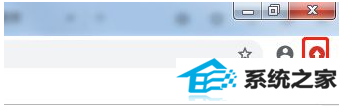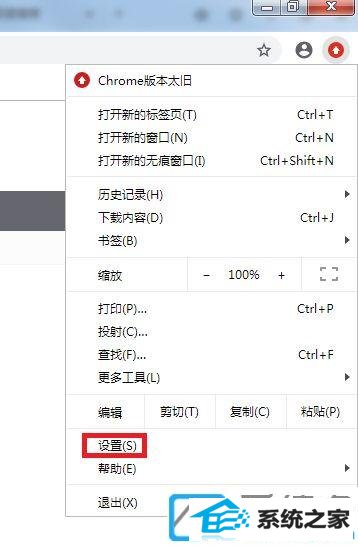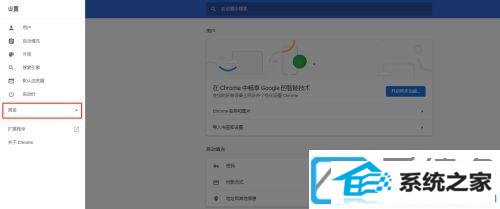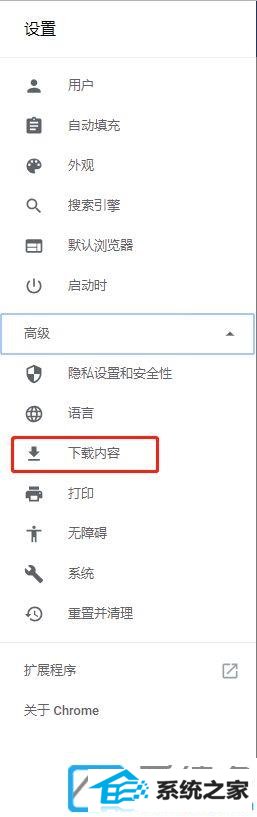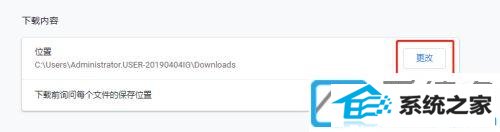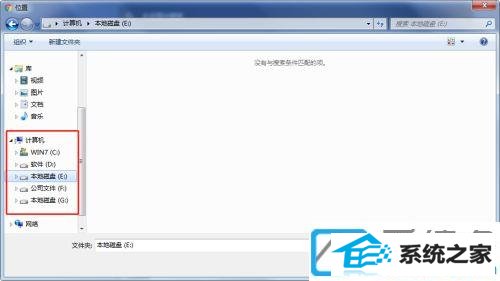当前位置:主页 > 系统教程 > win7装机版怎么更改谷歌浏览器下载位置_win7装机版配置谷歌浏览器下载路径的办法
win7装机版怎么更改谷歌浏览器下载位置_win7装机版配置谷歌浏览器下载路径的办法
发布日期:2018-06-06
作者:深度技术
来源:http://www.518586.com
win7装机版怎么更改谷歌浏览器下载位置_win7装机版配置谷歌浏览器下载路径的办法?
使用谷歌浏览器下载的文件都默认保存在哪儿呢?如果忧郁下载内容太多一直保存在一个盘会影响win7装机版系统的运行,你们可以手动更改chrome默认下载路径。下面爱装机主编带来了win7装机版配置谷歌浏览器下载路径的图解介绍。

第一步:打开win7系统中的谷歌浏览器主界面,依下图所示点击右上角的图标。
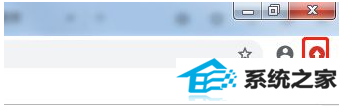
第二步:点击后展开菜单,点击【配置】。
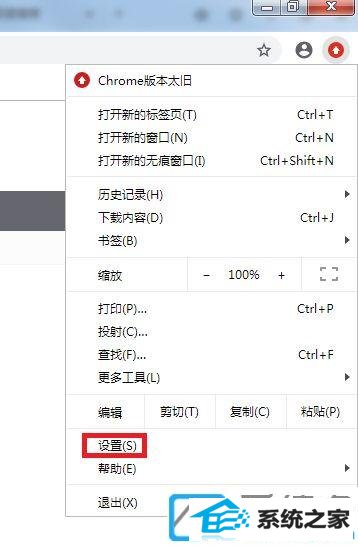
第三步:在谷歌浏览器配置页面,点击位于左侧的【高级】选项,或者即可在配置页面下拉查找到相应位置也是可以的。
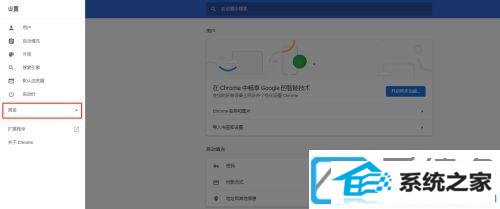
第四步:点击高级展开菜单中的【下载内容】,进入后位置边上的【更改】。这里便是谷歌浏览器默认下载路径配置。
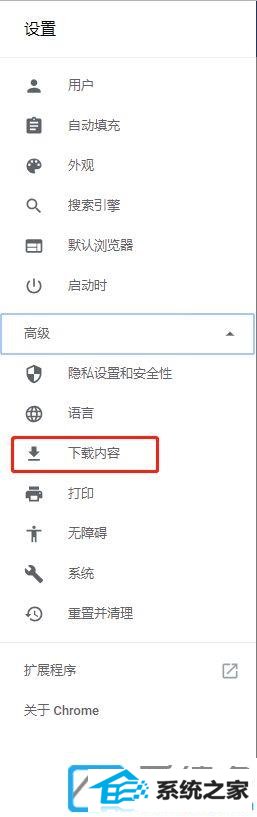
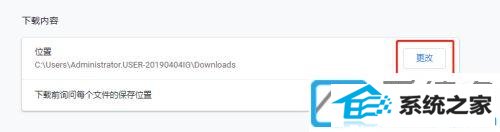
第五步:现在你们就浏览定位到谷歌浏览器想要下载的保存位置,点击【选择文件夹】-【确定】保存配置直接!
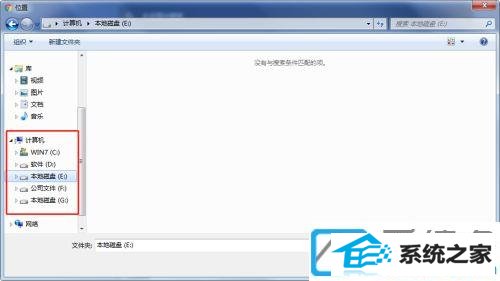
上述便是win7装机版配置谷歌浏览器下载路径的办法了。众多win7装机版关注爱装机官网。